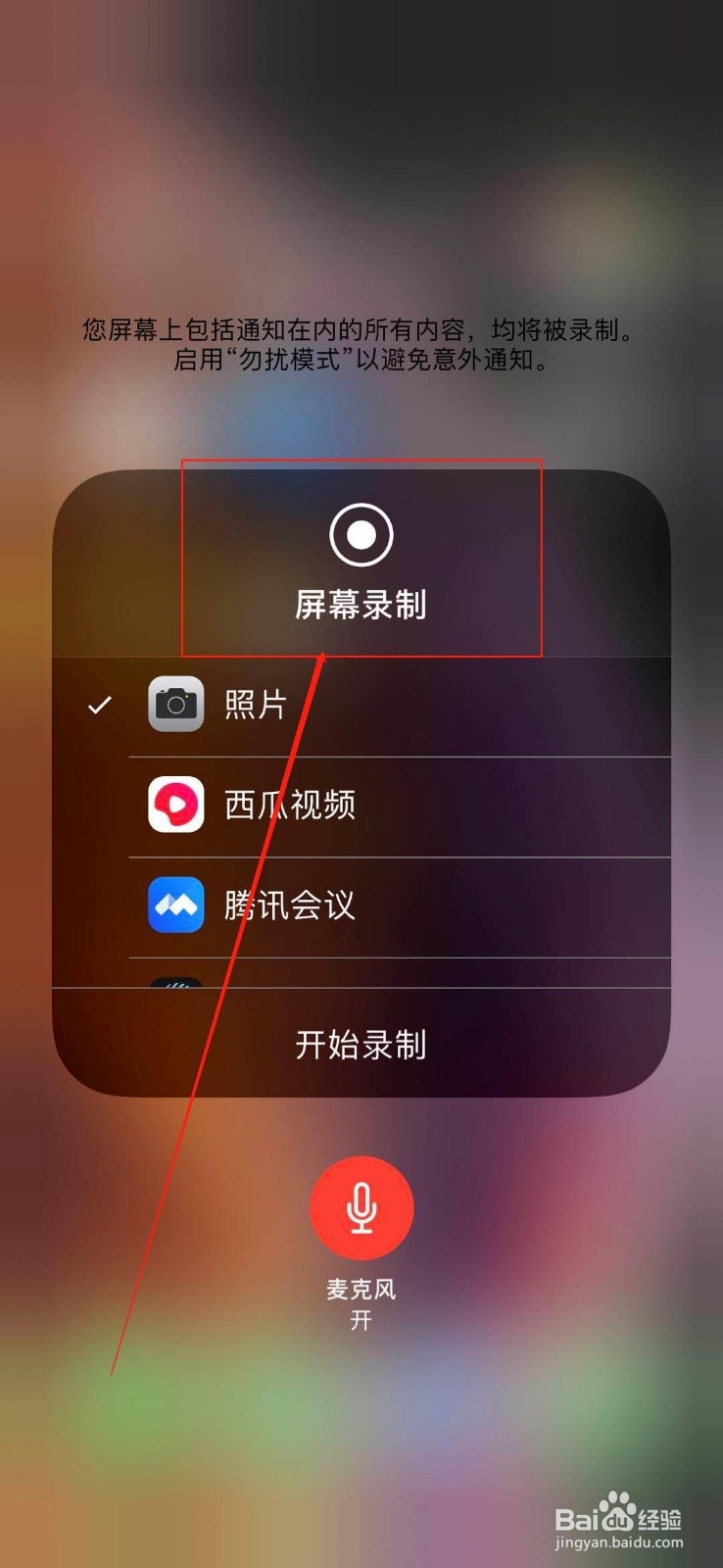1、首先准备一部自带录屏的苹果手机,这里以苹果XS为例,如图

2、接着打开手机,找到手机的“设置”图标,如图

3、点开“设置”之后,我们向上滑手机屏幕,找到“控制中心”,如图
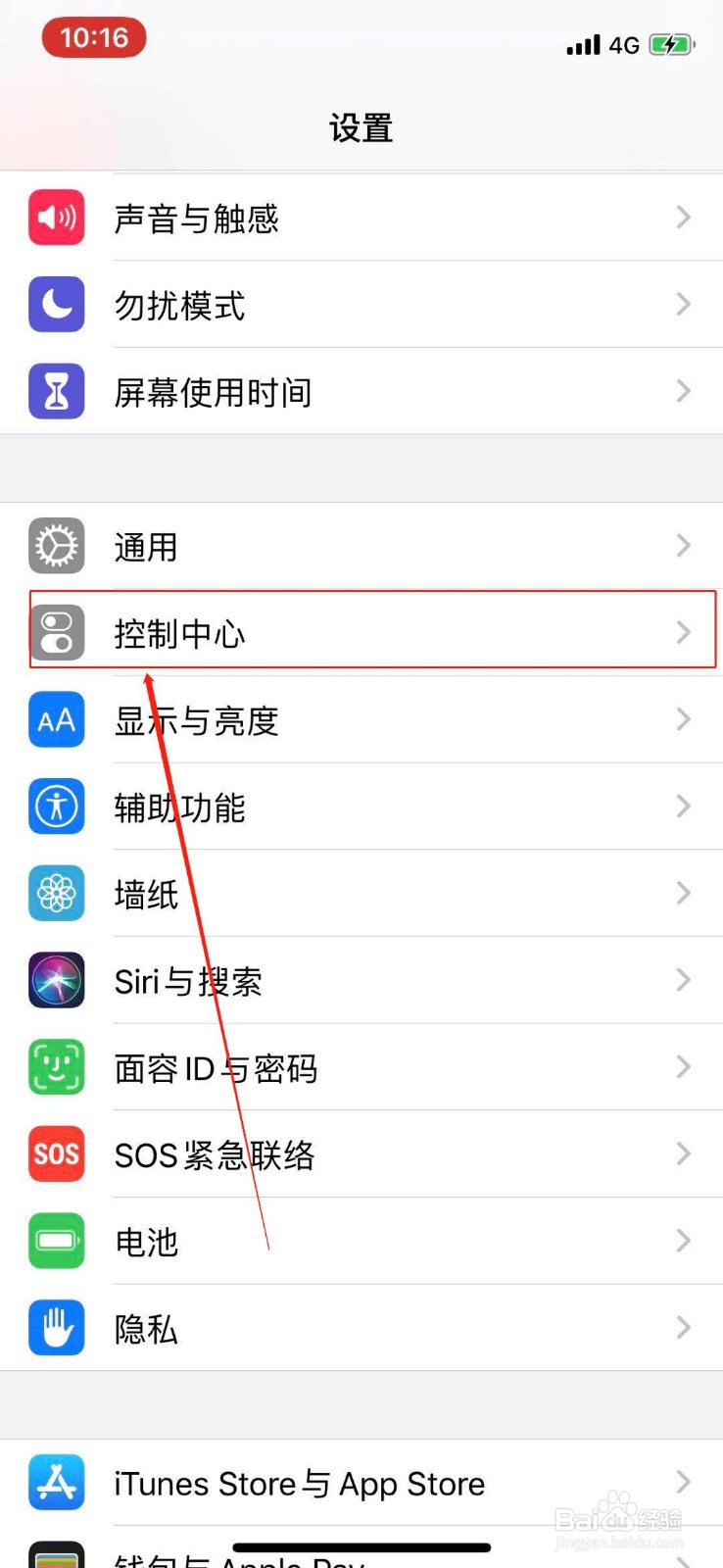
4、然后点开“控制中心”,我们会看到有一个“自定控制”,如图标记
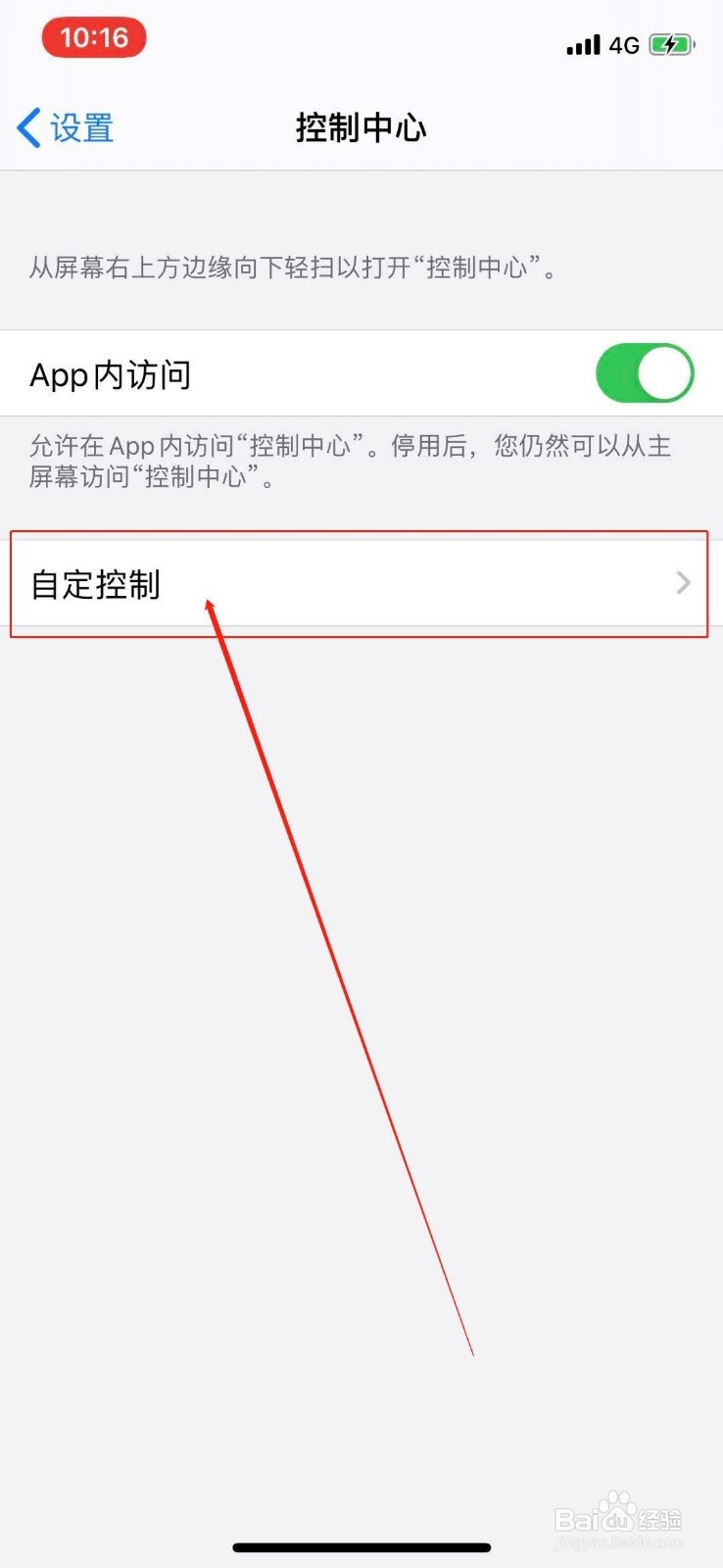
5、点开“自定控制”,我们向上滑手机,找到“屏幕录制”前边的“+”号,将其添加到控制中心,如图
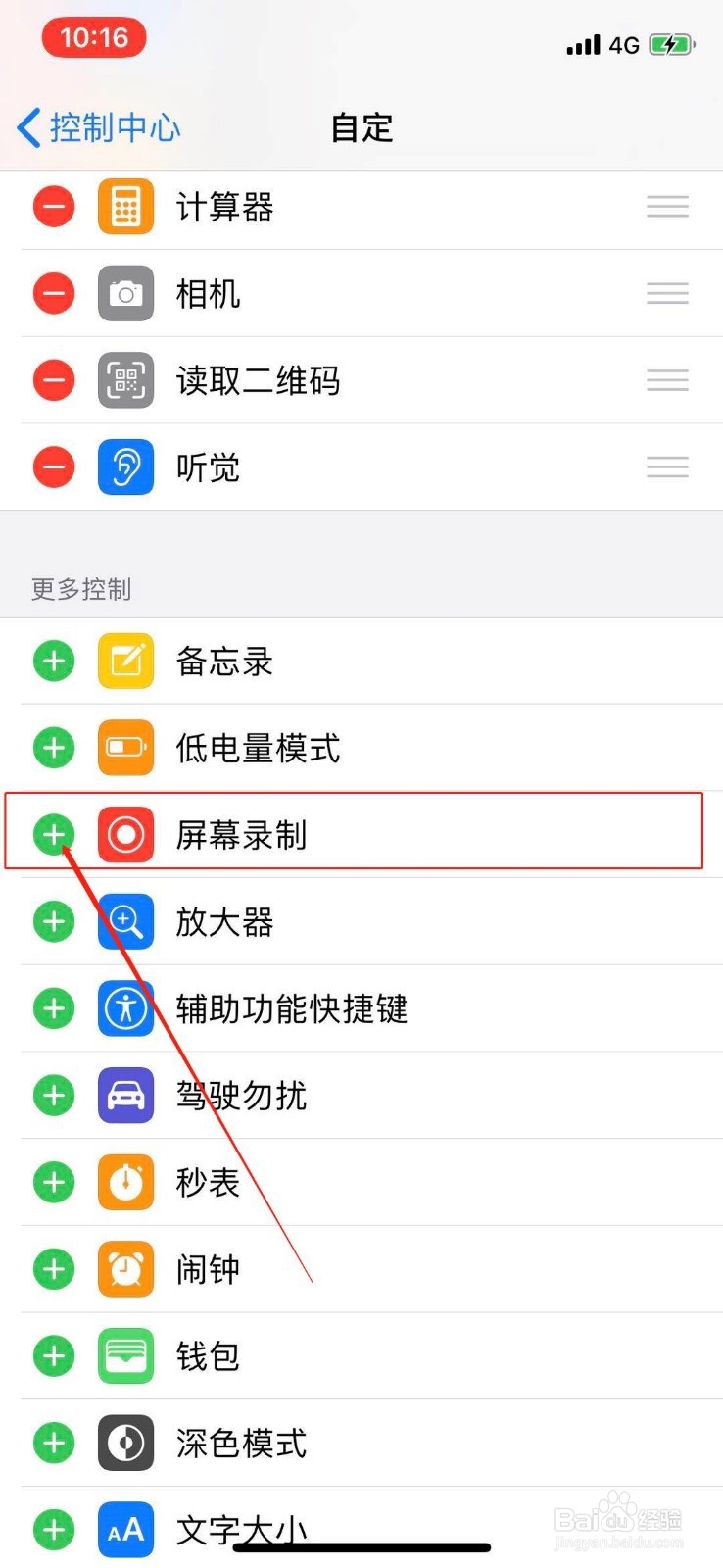
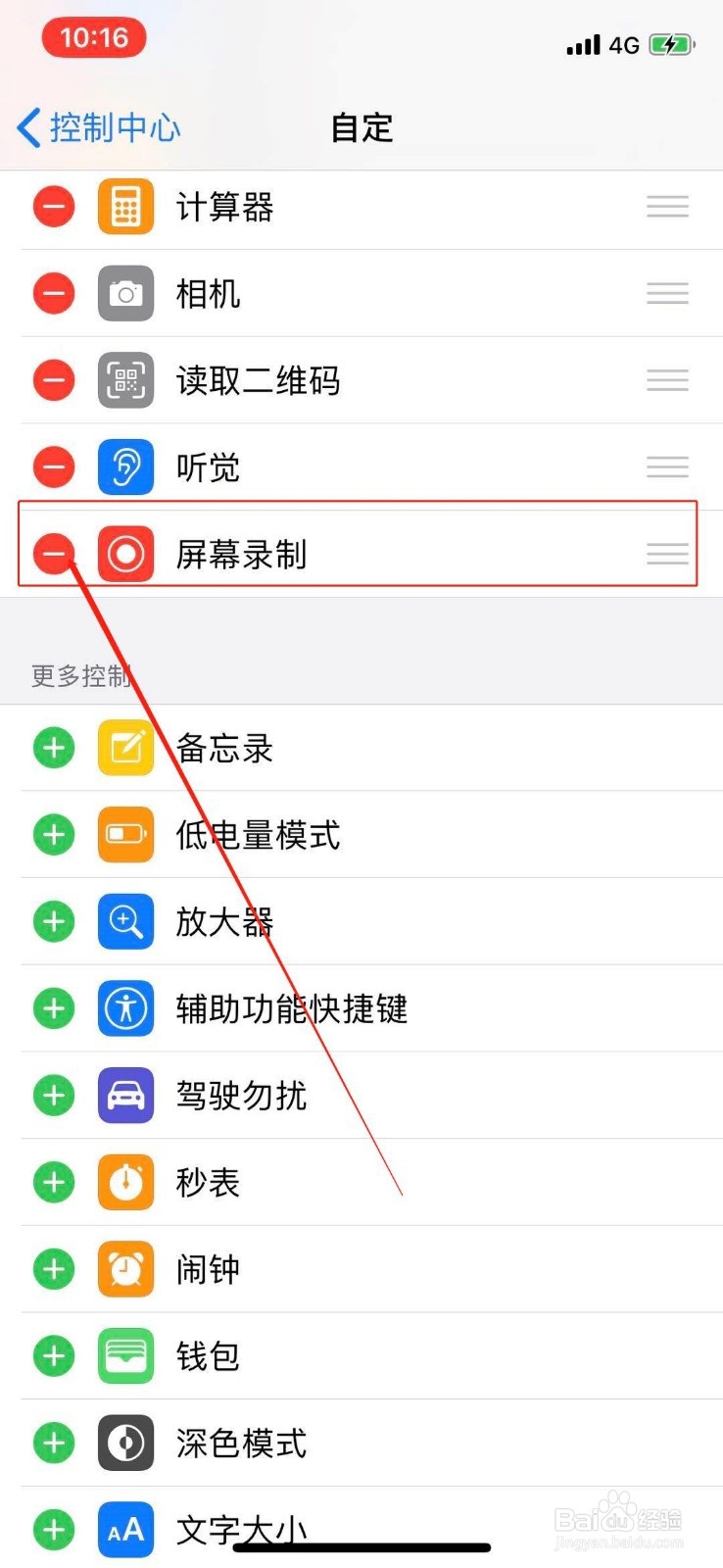
6、然后我们想要录制屏幕的时候,只需要打开控制中心,我的手机是下滑,调出控制中心,我们找到圆圈的图标,如图

7、因为系统默认是静音录屏,我们想要打开声音,我们长按圆圈按钮,就会弹出选项,将下方的“麦克风”打开就好了,如图
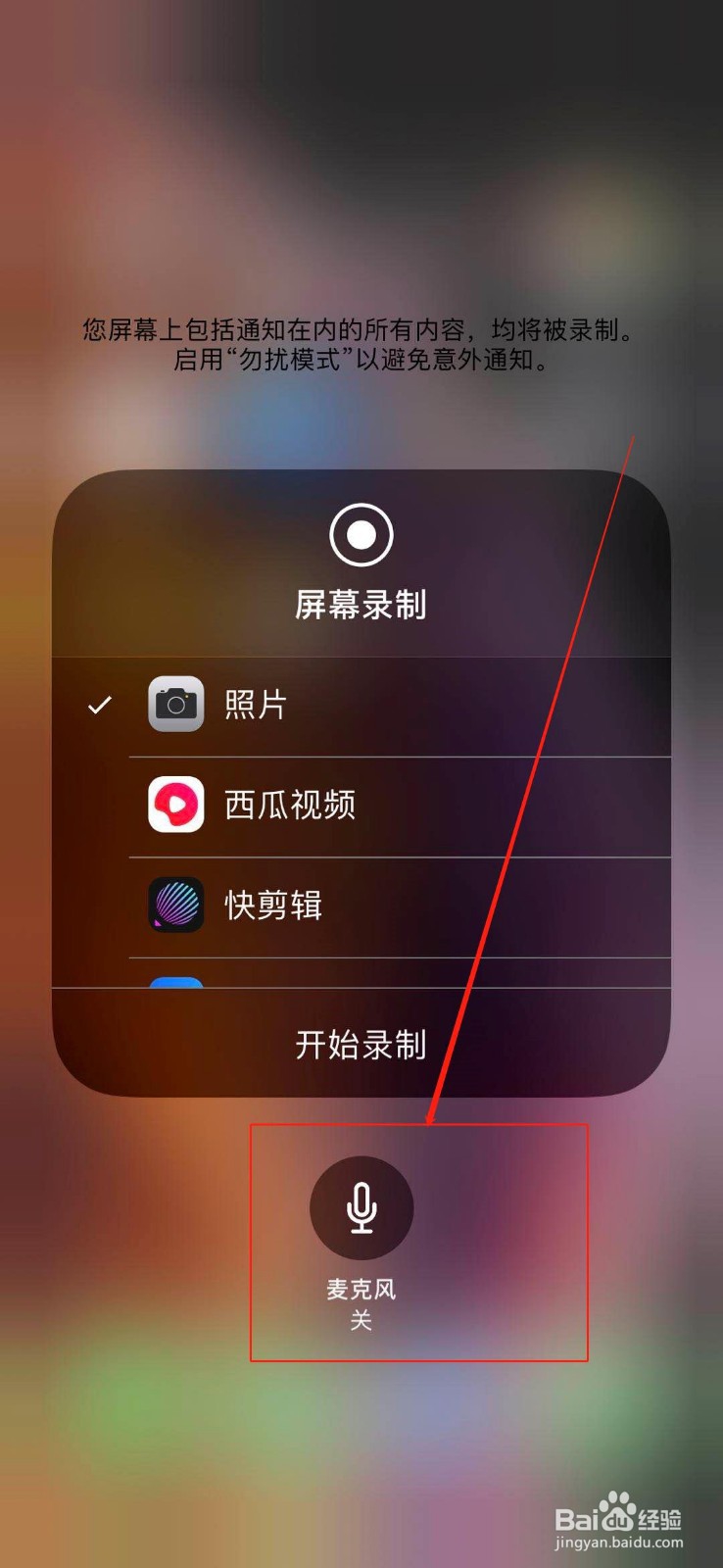
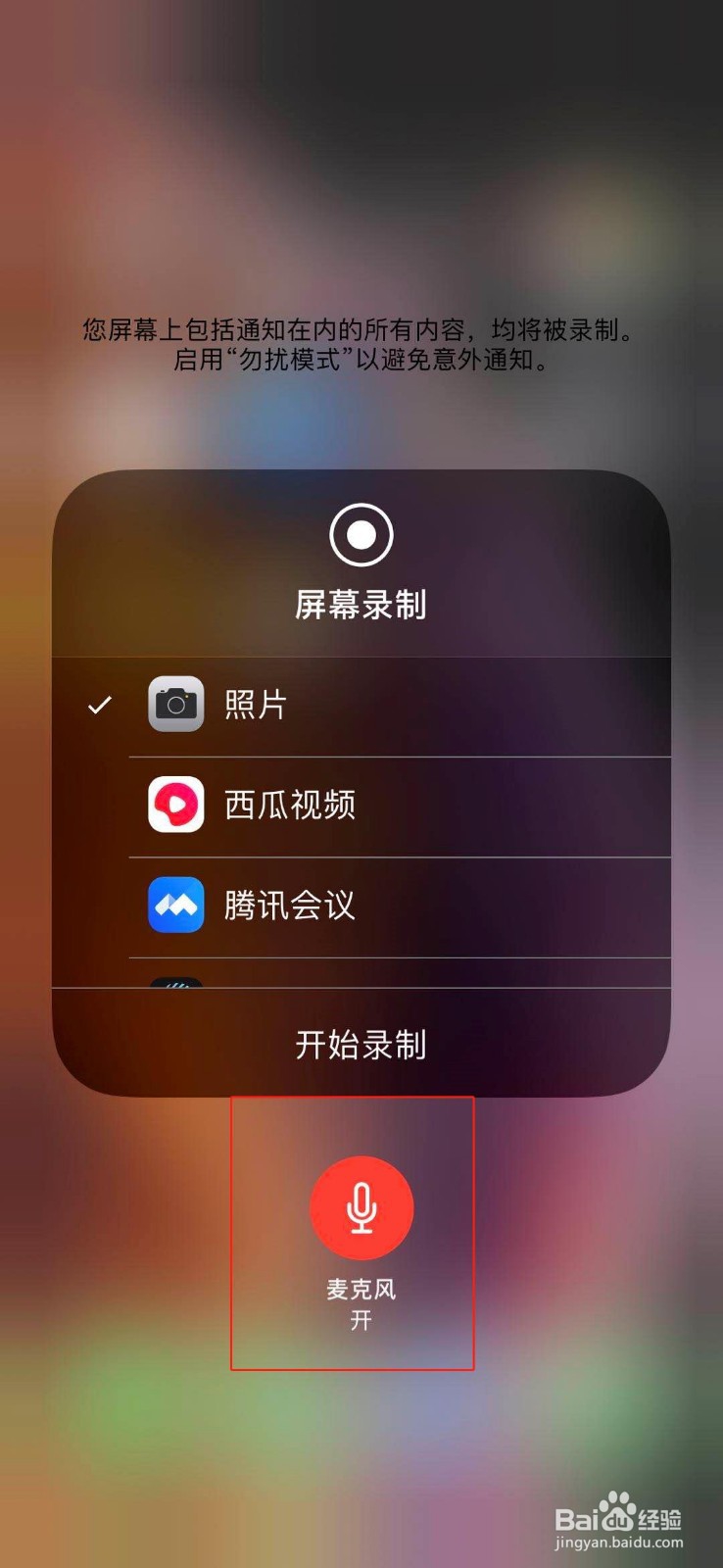
8、打开“麦克风”之后,点击上方的“屏幕录制”,就开始了,这时候录制的时候是有声音的,如图